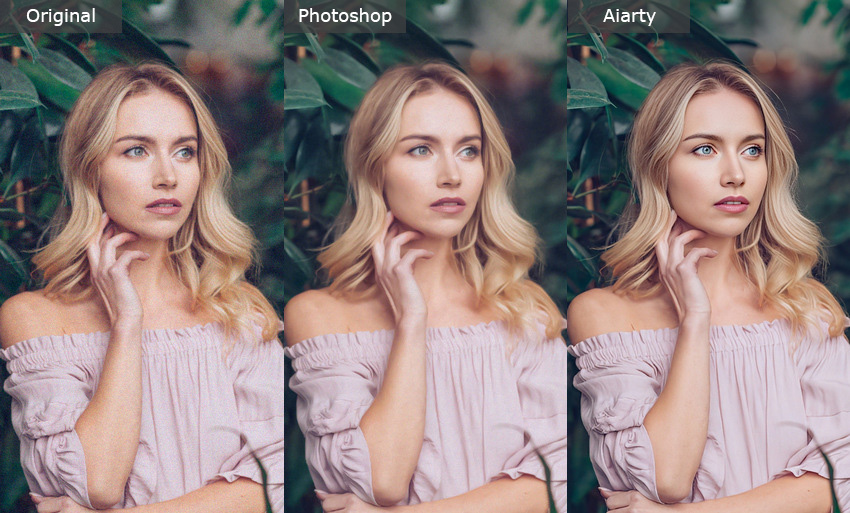Bei Aufnahmen bei schwachem Licht oder mit hoher ISO-Einstellung kann sich schnell Bildrauschen einschleichen – körnige oder gesprenkelte Bereiche beeinträchtigen die Gesamtqualität. Glücklicherweise bietet Adobe Photoshop mehrere integrierte Tools zur Rauschreduzierung und Wiederherstellung der Klarheit Ihrer Fotos.
In diesem Handbuch führen wir Sie durch vier effektive Methoden zur Rauschunterdrückung in Photoshop: den klassischen Filter "Rauschen reduzieren", den leistungsstarken Camera Raw-Filter und eine fortgeschrittenere Technik mit einzelnen Farbkanälen.
💡 Versuchen Sie, ein Bild in Photoshop zu entrauschen?
- Sie müssen häufig mehrere Schieberegler und Einstellungen manuell anpassen.
- Die Wahl des richtigen Filters (Rauschen reduzieren, Camera Raw oder Kanäle) hängt von Ihrem Bildtyp und Rauschpegel ab.
- Es kann einige Zeit und einige Experimente erfordern, um Ergebnisse zu erzielen, ohne wichtige Details zu verlieren.
- Für Anfänger kann der Prozess überwältigend oder zu technisch sein.
Bevorzugen Sie eine schnellere und einfachere Möglichkeit, Ihre Fotos zu entrauschen?
Aiarty Image Enhancer ist ein KI-gestütztes Tool, das mit nur einem Klick automatisch Rauschen entfernt und die Bildschärfe verbessert. Keine manuellen Anpassungen oder Photoshop-Kenntnisse erforderlich – laden Sie einfach Ihr Bild hoch und überlassen Sie den Rest der KI.
Probieren Sie Aiarty Image Enhancer aus, um Fotos mühelos zu entrauschen und in Sekundenschnelle hochwertige Ergebnisse zu erzielen:
Methode 1: Verwenden Sie den Filter zur Rauschreduzierung (einfach und schnell)
Der Filter "Rauschen reduzieren" ist eine der einfachsten Möglichkeiten, in Photoshop Rauschen aus einem Foto zu entfernen. Er ist besonders nützlich, wenn Ihr Bild durch Aufnahmen bei schwachem Licht oder hohem ISO-Wert sichtbare Körnigkeit aufweist.
Schritt 1: Öffnen Sie Ihr Foto in Photoshop.
Schritt 2: Gehen Sie zum oberen Menü und wählen Sie Filter > Rauschen > Rauschen reduzieren .
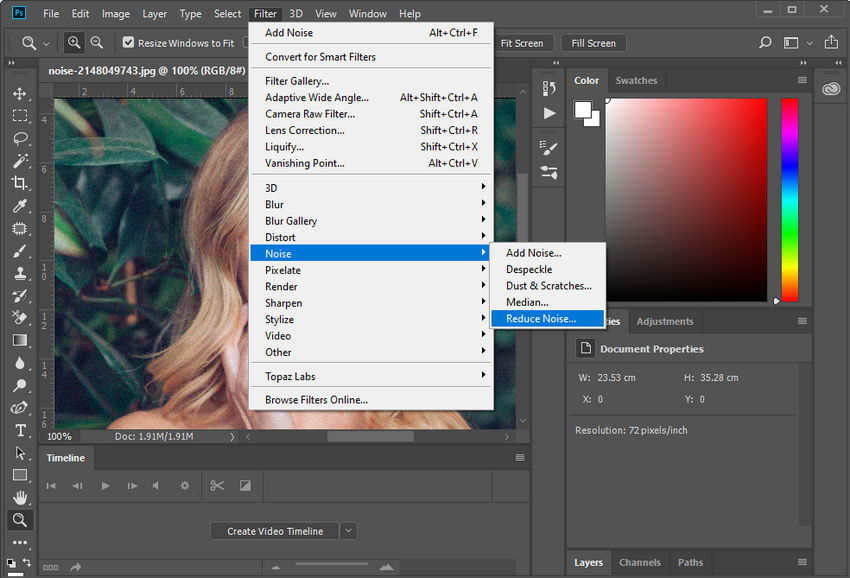
Schritt 3: Im Dialogfeld "Rauschen reduzieren" werden vier Hauptregler angezeigt. Hier erfahren Sie, welche Funktion jeder Regler hat und wie Sie ihn einstellen können:
- Stärke (beginnend mit 25 %–50 %): Kanten und Textur bleiben scharf. Erhöhen Sie diesen Wert, wenn das Bild zu unscharf wirkt.
- Details erhalten (start with 25%–50%): Keeps edges and texture sharp. Increase this if the image looks too soft.
- Farbrauschen reduzieren (30 %–70 % funktionieren normalerweise gut): Beseitigt zufällige Farbpunkte – häufig bei Schatten oder schwachem Licht.
- Details schärfen (0–20 % ist sicher): Fügt nach der Rauschunterdrückung wieder etwas Schärfe hinzu. Verwenden Sie diese Option vorsichtig, um Lichthöfe zu vermeiden.
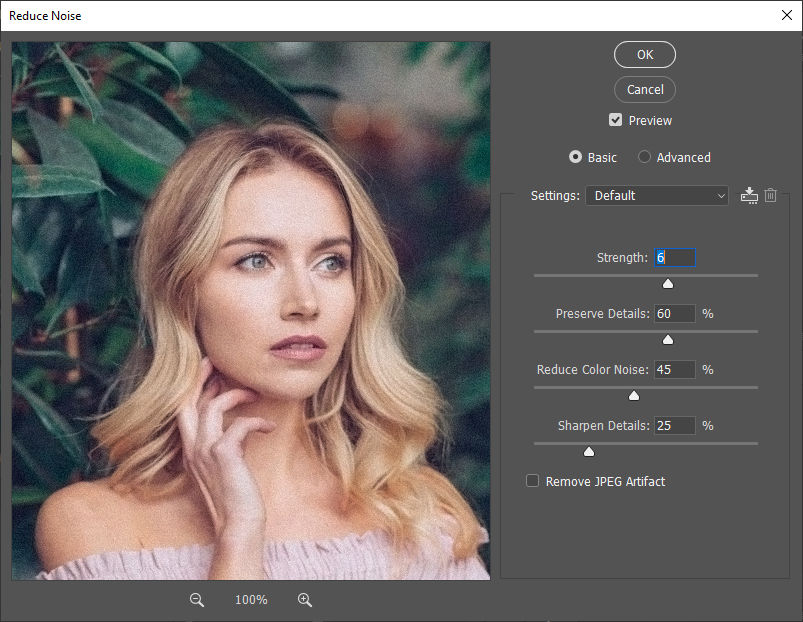
Schritt 4: Wenn Ihr Bild ein JPEG ist und Komprimierungsartefakte (blockartige Flecken oder Flecken) aufweist, aktivieren Sie das Kontrollkästchen JPEG-Artefakt entfernen .
Viele Anfänger stellen fest, dass es einiges an Ausprobieren erfordert, die perfekte Balance zwischen Glätte und Detailreichtum zu finden. Es empfiehlt sich, beim Verstellen der Schieberegler auf 100 % zu zoomen – so ist viel leichter zu erkennen, was sich tatsächlich ändert.
Diese Methode eignet sich gut für leichtes bis mäßiges Rauschen. Wenn Sie mit starkem Rauschen zu tun haben oder eine präzisere Steuerung wünschen, versuchen Sie die nächste Methode mit dem Camera Raw-Filter.
Methode 2: Rauschunterdrückung mit dem Camera Raw-Filter (mehr Kontrolle und bessere Ergebnisse)
Wenn Sie etwas mehr Kontrolle über den Entrauschungsprozess wünschen – insbesondere bei RAW- oder hochauflösenden Bildern – ist der Camera Raw-Filter eine hervorragende Option. Er bietet erweiterte Tools und bewahrt Details tendenziell besser als der einfache Filter "Rauschen reduzieren".
Schritt 1: Öffnen Sie Ihr Bild in Photoshop.
Schritt 2: Gehen Sie im oberen Menü zu Filter > Camera Raw-Filter .

Schritt 3: Klicken Sie in der Camera Raw-Benutzeroberfläche auf das Detailfenster (das Symbol, das wie zwei Dreiecke aussieht).
Schritt 4: Im Abschnitt "Rauschunterdrückung" finden Sie diese Schieberegler:
- Luminanz (beginnend mit 20–40): Steuert körniges Rauschen in der Helligkeit. Je höher der Wert, desto glatter das Bild – ein zu hoher Wert kann es jedoch unscharf machen.
- Luminanzdetails (eingestellt auf etwa 50–70): Schützt Texturen und feine Details. Wird dieser Wert zu stark erhöht, kann es zu Rauschen kommen.
- Luminanzkontrast (10–30 ist normalerweise sicher): Fügt den Mitteltönen nach dem Glätten wieder Kontrast hinzu.
- Farbe (normalerweise bei 25 belassen): Reduziert Farbrauschen, wie grüne oder violette Flecken.
- Farbdetails (50 ist die Standardeinstellung): Sie können es so lassen, wie es ist, es sei denn, Sie sehen fleckige Farbfelder.
- Farbglätte (Standard ist 50): Steuert, wie gleichmäßig das Farbrauschen gemischt wird. Erhöhen Sie den Wert leicht, wenn Sie nach der Reduzierung des Farbrauschens fleckige oder ungleichmäßige Farbflecken bemerken.
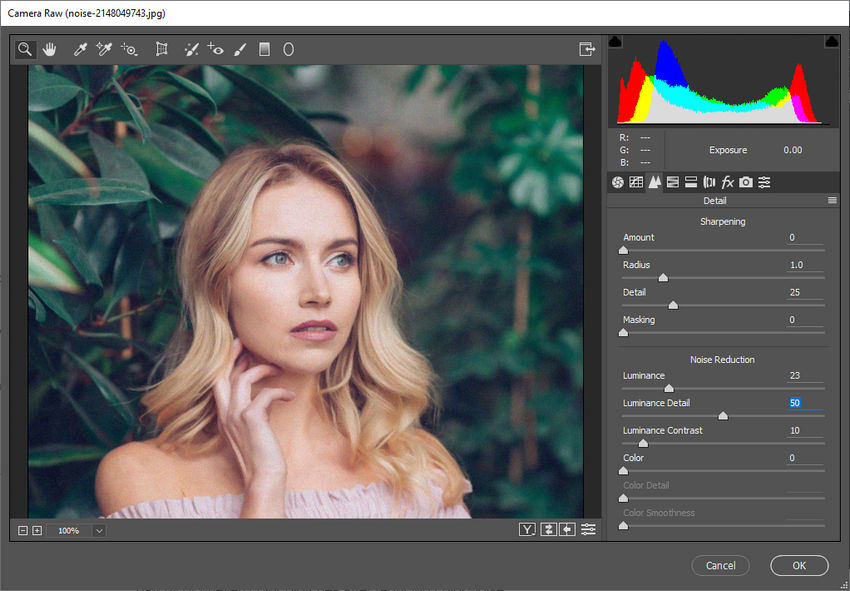
Schritt 5: Zoomen Sie auf 100 % und passen Sie die Schieberegler langsam an, während Sie Ihr Bild betrachten. Jedes Foto ist anders, daher ist es hilfreich, vorher und nachher zu experimentieren und zu vergleichen.
Der Camera Raw-Filter eignet sich besonders für Fotos mit starkem Rauschen oder wenn Sie subtilere Ergebnisse wünschen. Er bietet Ihnen eine feinere Kontrolle und die Ergebnisse wirken oft natürlicher als mit dem einfachen Filter "Rauschen reduzieren".
Methode 3: Verwenden Sie die Kanalmethode (zur gezielten Rauschunterdrückung)
Diese Methode verfolgt einen anderen Ansatz: Anstatt eine globale Rauschunterdrückung, anzuwenden , untersuchen Sie jeden RGB-Kanal einzeln und korrigieren den verrauschten Kanal. Dies ist besonders nützlich, wenn das meiste Rauschen von nur einem Farbkanal stammt, was häufig bei Aufnahmen mit wenig Licht oder unterbelichteten Bereichen der Fall ist.
Schritt 1: Öffnen Sie Ihr Bild in Photoshop.
Schritt 2: Gehen Sie zum Bedienfeld "Kanäle" . Wenn Sie es nicht sehen, gehen Sie zu Fenster > Kanäle .
Schritt 3: Klicken Sie nacheinander durch die Kanäle Rot , Grün und Blau . Sehen Sie sich jeden Kanal genau an, um zu sehen, welcher das deutlichste Rauschen aufweist. Normalerweise ist der Blaukanal der lauteste.
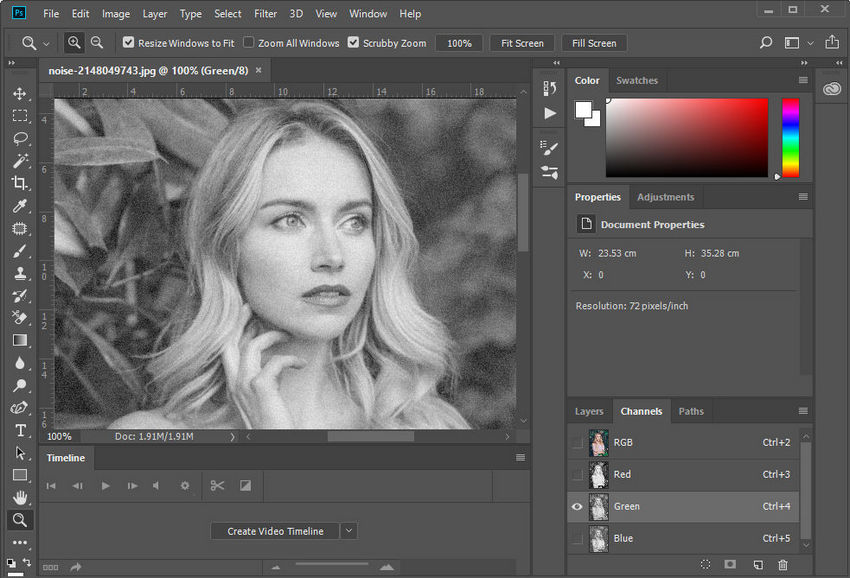
Schritt 4: Sobald Sie den verrauschten Kanal gefunden haben, wählen Sie ihn durch Anklicken aus. Nur dieser Kanal ist nun sichtbar (Sie sehen eine Graustufenversion des Bildes).
Schritt 5: Gehen Sie zu Filter > Rauschen > Staub und Kratzer .
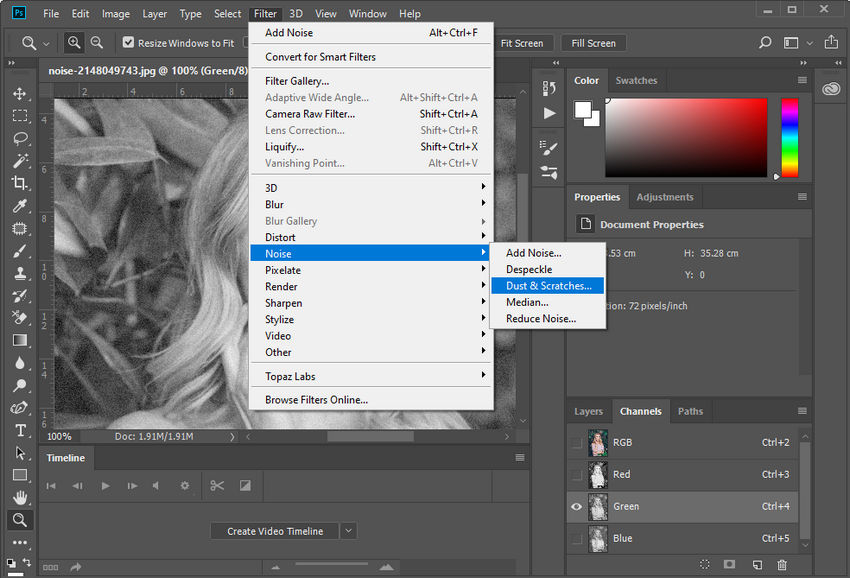
- Stellen Sie den Radius auf etwa 1–3 Pixel ein, um die Körnung zu glätten , ohne zu viele Details zu zerstören.
- Halten Sie den Schwellenwert zunächst niedrig (z. B. 0–10), um das Löschen echter Texturen zu vermeiden.
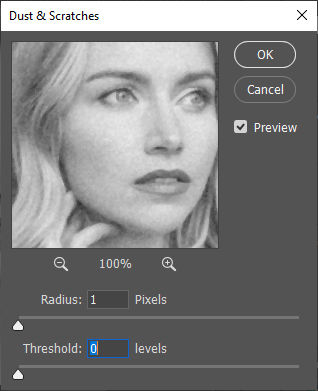
Schritt 6: Passen Sie die Einstellungen beim Heranzoomen sorgfältig an. Ziel ist es, sichtbare Flecken oder harte Rauschmuster zu reduzieren, ohne dass der Kanal zu weich wirkt.
Schritt 7: AWenn Sie fertig sind, klicken Sie zurück auf den RGB-Verbundkanal, um das Vollfarbbild erneut anzuzeigen.
Diese Methode ermöglicht Ihnen eine präzise Kontrolle und funktioniert gut, wenn ein Kanal deutlich lauter ist als die anderen. Für eine großflächige Rauschunterdrückung ist sie nicht ideal, aber ein praktischer Trick, wenn globale Filter nicht ausreichen.
Methode 4: Verwenden Sie generative Füllung zur Rauschunterdrückung (KI-gestützt und selektiv)
Das Werkzeug "Generative Füllung" von Photoshop kann nicht nur Objekte entfernen, sondern auch Rauschen in bestimmten Bildbereichen intelligent reduzieren. Diese Methode eignet sich hervorragend, wenn Sie lokale Körnung entfernen und gleichzeitig wichtige Texturen erhalten möchten.
Schritt 1: Öffnen Sie Ihr Foto in Photoshop.
Schritt 2: Verwenden Sie das Lasso-Werkzeug oder das Auswahlrechteck-Werkzeug, um verrauschte Bereiche des Bildes auszuwählen. Vermeiden Sie die Auswahl von Bereichen, bei denen die Textur erhalten bleiben soll, wie z. B. Hautporen oder eine beabsichtigte Körnung.
Schritt 3: Gehen Sie zum Hauptmenü und wählen Sie "Bearbeiten" > "Generative Füllung" . Lassen Sie die Eingabeaufforderung leer . Dadurch wird Photoshop angewiesen, die Auswahl zu analysieren und zu bereinigen, ohne neuen Inhalt hinzuzufügen.
Schritt 4: Passen Sie die Fülleinstellungen nach Bedarf an. Photoshop kombiniert Inpainting (Ersetzen von Pixeln innerhalb der Auswahl) und Outpainting (Verblenden mit benachbarten Bereichen), um das Rauschen gleichmäßig zu beseitigen. Verwenden Sie eine geringere Stärke für subtiles Rauschen und eine höhere Stärke für stärkere Körnung.
Schritt 5: Überprüfen Sie das Ergebnis und wenden Sie die generative Füllung bei Bedarf erneut auf kleinere Bereiche an. Sie können den Effekt auch rückgängig machen oder optimieren, bis Sie zufrieden sind.
Schritt 6: Um wichtige Texturen zu erhalten, sollten Sie die generative Füllung mit einer Ebenenmaske anwenden , damit Sie selektiv Rauschen entfernen können, ohne das gesamte Bild zu beeinträchtigen.
Hinweise:
- Generative Fill ist in Photoshop (Beta) und neueren Versionen mit Adobe Firefly-Unterstützung verfügbar.
- Diese Methode eignet sich am besten zur lokalen Rauschunterdrückung, insbesondere in Bereichen mit auffälliger Körnung oder Artefakten.
- Verwenden Sie zur globalen Rauschunterdrückung stattdessen "Rauschen reduzieren" oder den Camera Raw-Filter, um effizientere Ergebnisse zu erzielen.
Möchten Sie Fotos einfacher entrauschen?
Wenn Sie die Rauschunterdrückungswerkzeuge von Photoshop zu komplex finden oder mit all den Schiebereglern und Kanälen noch nicht vertraut sind, kann Aiarty Image Enhancer ein großartiges Begleittool sein. Es soll Photoshop nicht ersetzen, sondern Ihnen eine einfachere, KI-gestützte Option bieten, wenn Sie einfach nur schnelle und saubere Ergebnisse wünschen.
Dank fortschrittlicher KI-Modelle erkennt und reduziert Aiarty automatisch Bildrauschen – ganz ohne manuelle Anpassung. Besonders hilfreich für Einsteiger und alle, die Zeit sparen möchten.
Warum Airty ausprobieren:
- Entfernt automatisch sowohl Luminanz als auch Farbrauschen mit KI-Präzision
- Unterstützt Rauschunterdrückung und Hochskalierung mit einem Klick – verbessern und vergrößern in einem Durchgang
- Anfängerfreundlich, keine Photoshop-Erfahrung erforderlich
- Unterstützung der Stapelverarbeitung für hocheffiziente Arbeitsabläufe
- Desktop-Software – läuft reibungslos, kein Internet erforderlich
Aiarty Image Enhancer eignet sich besonders gut für Porträts, Nachtaufnahmen, die Restaurierung alter Fotos und alle Situationen, in denen Sie die Bildschärfe mit minimalem Aufwand verbessern möchten.
So verwenden Sie Aiarty Image Enhancer
Die Verwendung von Aiarty ist super unkompliziert – keine komplexen Einstellungen, keine steile Lernkurve.
Schritt 1: Laden Sie Aiarty Image Enhancer herunter und installieren Sie es auf Ihrem PC oder Mac.
Schritt 2: Starten Sie die Software und klicken Sie auf die Schaltfläche "+", um Ihr verrauschtes Bild zu importieren. Sie können ein oder mehrere Bilder gleichzeitig hinzufügen.
Schritt 3: Wählen Sie das KI-Modell basierend auf dem Bildtyp, mit dem Sie arbeiten.
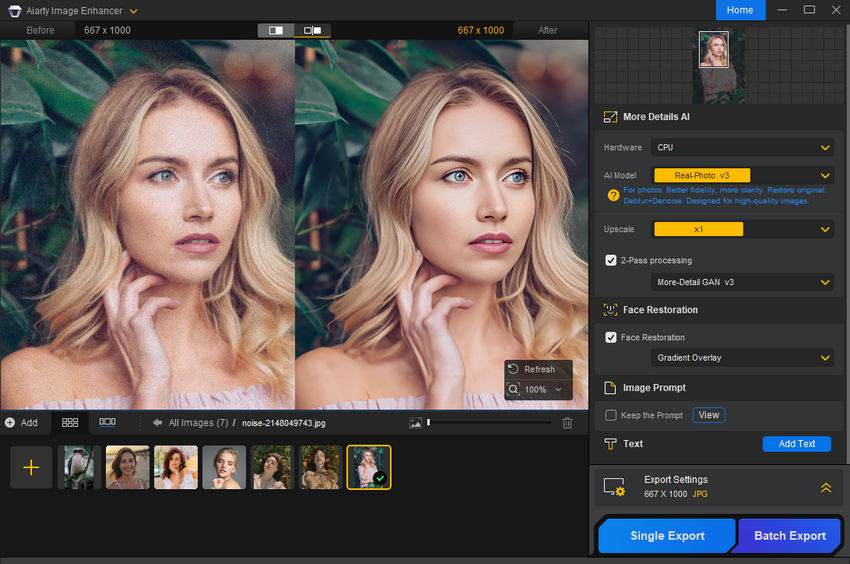
Schritt 4: Wählen Sie eine Upscaling-Option.
- Wenn Sie ×1 wählen , konzentriert sich Aiarty nur auf die Rauschunterdrückung und Verbesserung, ohne Ihr Foto zu vergrößern.
- Nach der Auswahl beginnt Aiarty mit der Verarbeitung des Bildes mithilfe des KI-Modells.
Schritt 5: Sehen Sie sich das Ergebnis in der Vorschau an . Prüfen Sie, ob das Rauschen entfernt wurde und das Bild sauberer aussieht. Sollten Sie nicht zufrieden sein, können Sie jederzeit zu einem anderen Modell wechseln.
Schritt 6: Klicken Sie auf "Einzelexport" oder "Stapelexport", um Ihre verbesserten Bilder zu speichern.
Wie Sie sehen, ist die Verwendung äußerst einfach – es sind keine manuellen Parameteranpassungen erforderlich.
Und was die Ergebnisse angeht? Sie haben sie gesehen – sauber, klar und auf Augenhöhe mit dem, was Photoshop liefern kann, ohne den Aufwand.